Comment déconnecter un lecteur réseau avec CMD dans Windows 10 – étape par étape
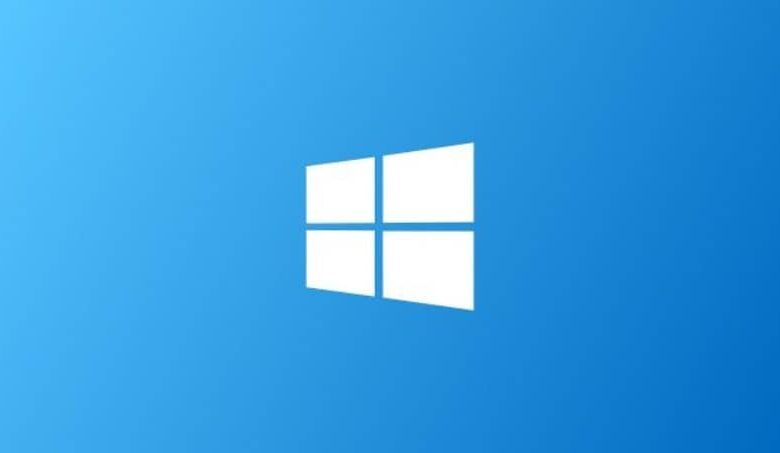
Vous ne savez pas comment déconnecter un lecteur réseau avec cmd dans Windows 10 ? Ne vous inquiétez pas car nous allons vous apprendre cela dans le tutoriel que vous allez voir un peu ci-dessous étape par étape afin que tout le monde puisse le faire sans problème.
Avoir des ordinateurs sur un réseau est extrêmement utile pour partager des fichiers. Même pour jouer sur un réseau local, c’est extrêmement pratique et pratique. Cependant, à certaines occasions, vous souhaiterez peut-être déconnecter une unité de votre réseau local. Comment pouvez-vous le faire?
Un peu plus bas, vous verrez un tutoriel détaillé où nous allons vous apprendre étape par étape comment effacer ou supprimer un lecteur réseau avec cmd et également à partir de l’explorateur de fichiers Windows 10.
De cette façon, vous aurez deux méthodes très simples pour pouvoir déconnecter ladite unité. C’est quelque chose d’assez facile à réaliser. Bien sûr, je recommande que si vous n’avez pas beaucoup d’expérience sur ce sujet, vous suiviez les étapes très attentivement et en portant une attention particulière.
La première méthode que nous verrons sera via l’invite de commande. À partir de « cmd », vous pouvez effectuer un grand nombre de tâches sous Windows, avec un petit script, vous pouvez déconnecter tout ordinateur qui se trouve sur le réseau local en quelques secondes.
Avec les commandes cmd, vous pouvez programmer et effectuer plusieurs tâches sur votre ordinateur, telles que l’ ouverture d’une page Web avec cmd.

Comment supprimer un lecteur réseau avec une invite de commande dans Windows 10
- La première chose que nous allons devoir faire est d’ouvrir l’invite de commande. Pour cela, nous allons appuyer sur les touches » Windows + R » et dans la nouvelle fenêtre, nous allons écrire » cmd «.
- La première commande que nous allons écrire est la suivante: « net use » (sans les guillemets) et nous pourrons voir la liste de toutes les unités disponibles.
- Maintenant, nous devons être clairs sur la lettre attribuée au lecteur réseau. Une fois que nous savons quelle lettre il contient, nous entrons la commande suivante: net use D: / delete . Il est entendu que là où se trouve la lettre « D », la lettre du lecteur réseau doit aller.
- De cette façon, ladite unité sera complètement déconnectée de votre système.

Comment supprimer un lecteur réseau de l’Explorateur Windows
Au cas où vous voudriez le rendre un peu plus facile, vous pouvez le faire à partir de l’explorateur de fichiers. Une fois que vous l’avez ouvert, vous devrez simplement aller dans » Emplacements réseau » ou » Réseau » et ensuite faire un clic droit sur l’unité que vous souhaitez déconnecter.
Dans le menu contextuel, vous verrez que l’une des options dit clairement » Déconnecter » en cliquant ici, nous pouvons déconnecter l’unité que nous ne voulons pas être sur notre réseau.
Comme vous pouvez le voir, il est considérablement facile d’apprendre en quelques étapes comment déconnecter un lecteur réseau avec cmd dans Windows 10 . En peu de temps, vous saurez comment effacer un lecteur du réseau local.
N’oubliez pas que nous avons également des didacticiels pour vous apprendre à partager des fichiers entre des comptes d’utilisateurs de manière simple . De même, si vous avez des questions sur cet article, vous pouvez les laisser un peu plus bas dans la zone de commentaire et nous serons heureux de vous aider.
Nous téléchargeons tous les jours des tutoriels liés à Windows 10 qui peuvent être très utiles. L’un des plus recommandés est de savoir comment tester des programmes qui ne sont pas sûrs sans les installer sur votre ordinateur. Quelque chose qui ne fait jamais de mal à savoir puisque sur Internet, nous sommes complètement exposés aux dangers des programmes malveillants.
Et en parlant de virus, si vous rencontrez un problème de sécurité sur votre ordinateur, nous vous recommandons d’apprendre étape par étape à savoir si mon ordinateur est infecté par un virus ou un malware dans ce tutoriel détaillé.




